WPS Excel中把年月日格式转换为横杠的方法
2023-07-10 09:18:12作者:极光下载站
我们在wps中进行excel数据编辑的时候,很多时候需要对表格中的日期数据进行格式的编辑和修改,有的小伙伴在编辑的过程中需要使用到年月日的这种日期格式,有的小伙伴需要使用到斜杠的日期格式,还有的小伙伴需要使用到横杠的日期格式,但是一般横杠的日期格式是不能直接转换的,我们需要进行自定义日期的横杠格式才可以进行转换,但是也别担心,在WPS中,设置日期格式是很简单的,下方小编就来给大家仔细讲解一下如何使用WPS Excel将年月日日期变为横杠日期的具体操作方法,如果你需要的情况下可以看看方法教程,希望对大家有所帮助。
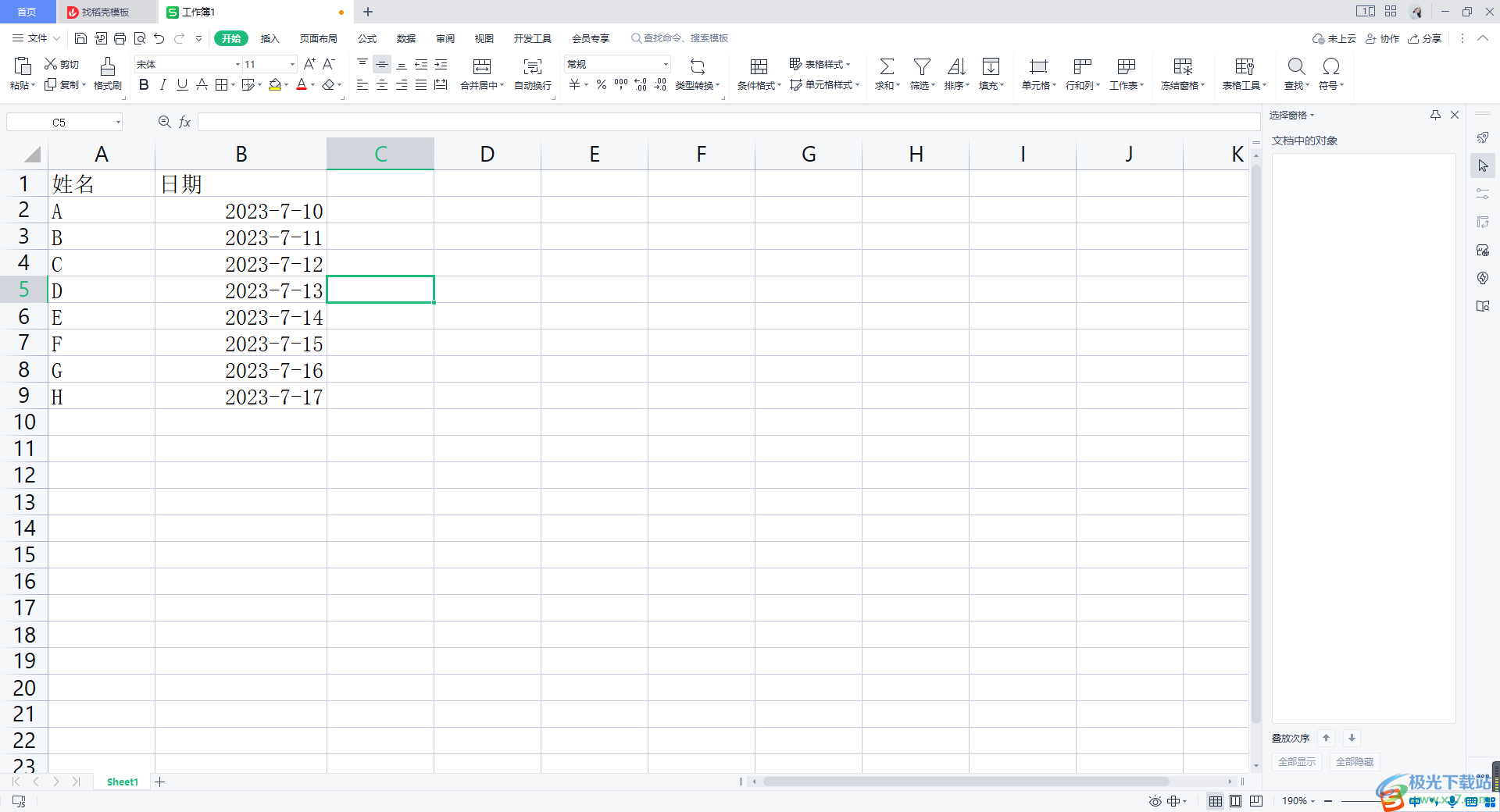
方法步骤
1.我们将WPS表格打开之后,我们可以看到日期的这一列数据是年月日的这种格式显示的,如图所示。
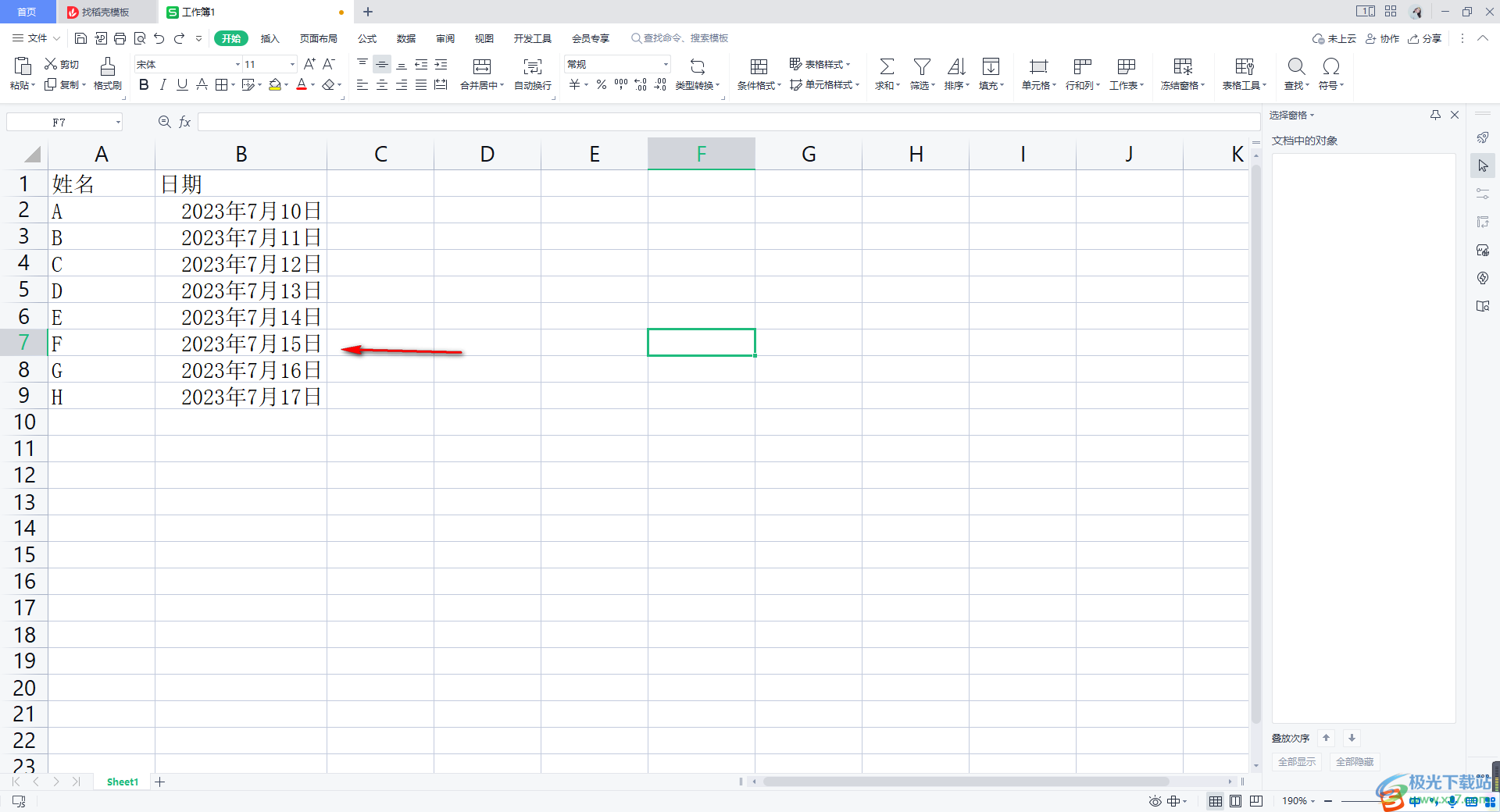
2.对此我们需要将这些日期数据选中,然后进行右键点击一下,再选择【设置单元格格式】这个选项。
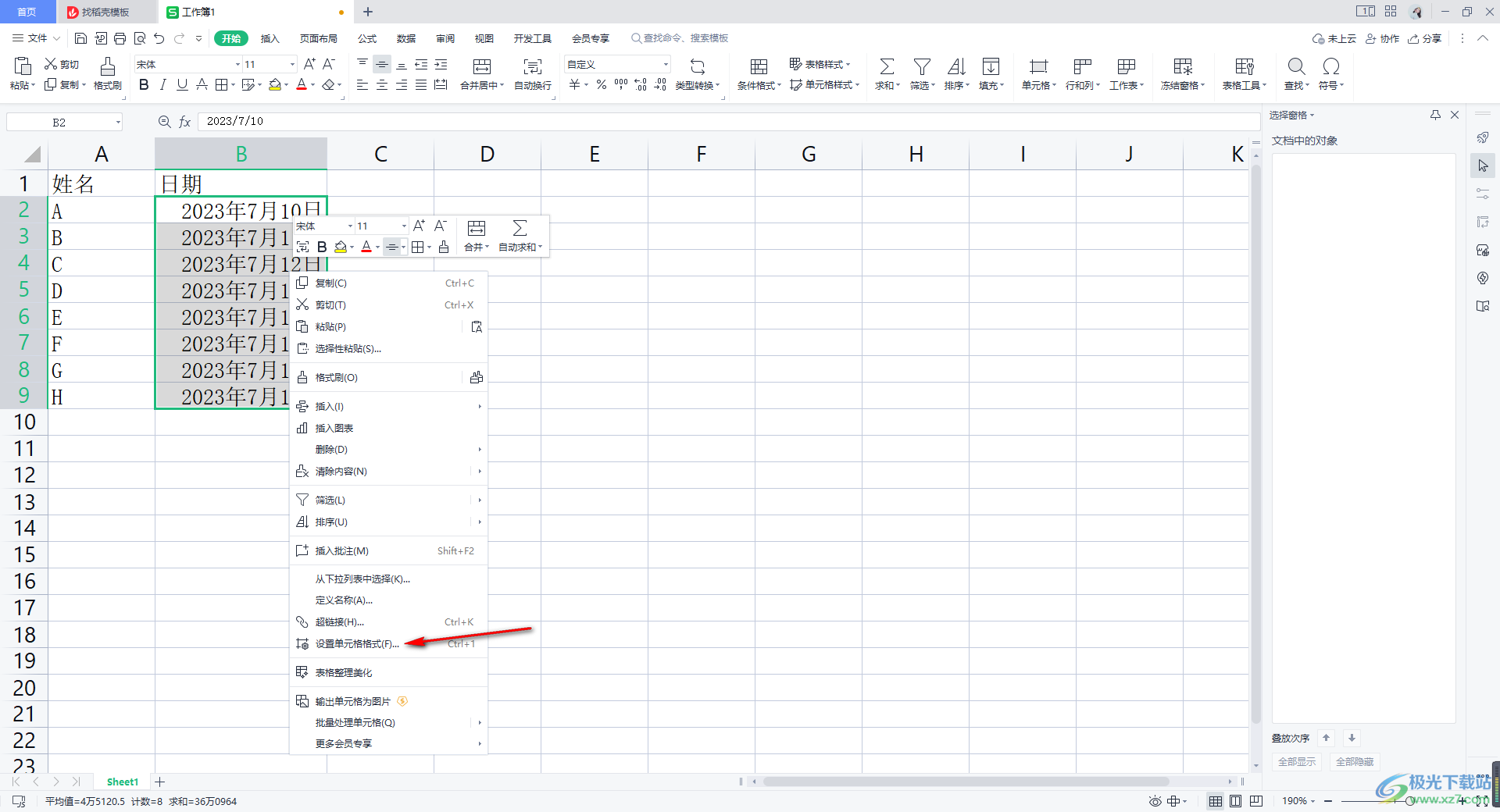
3.这时进入到页面中,我们需要将【自定义】进行点击,然后在右侧的窗口中查看到一些相关的数据格式类型。
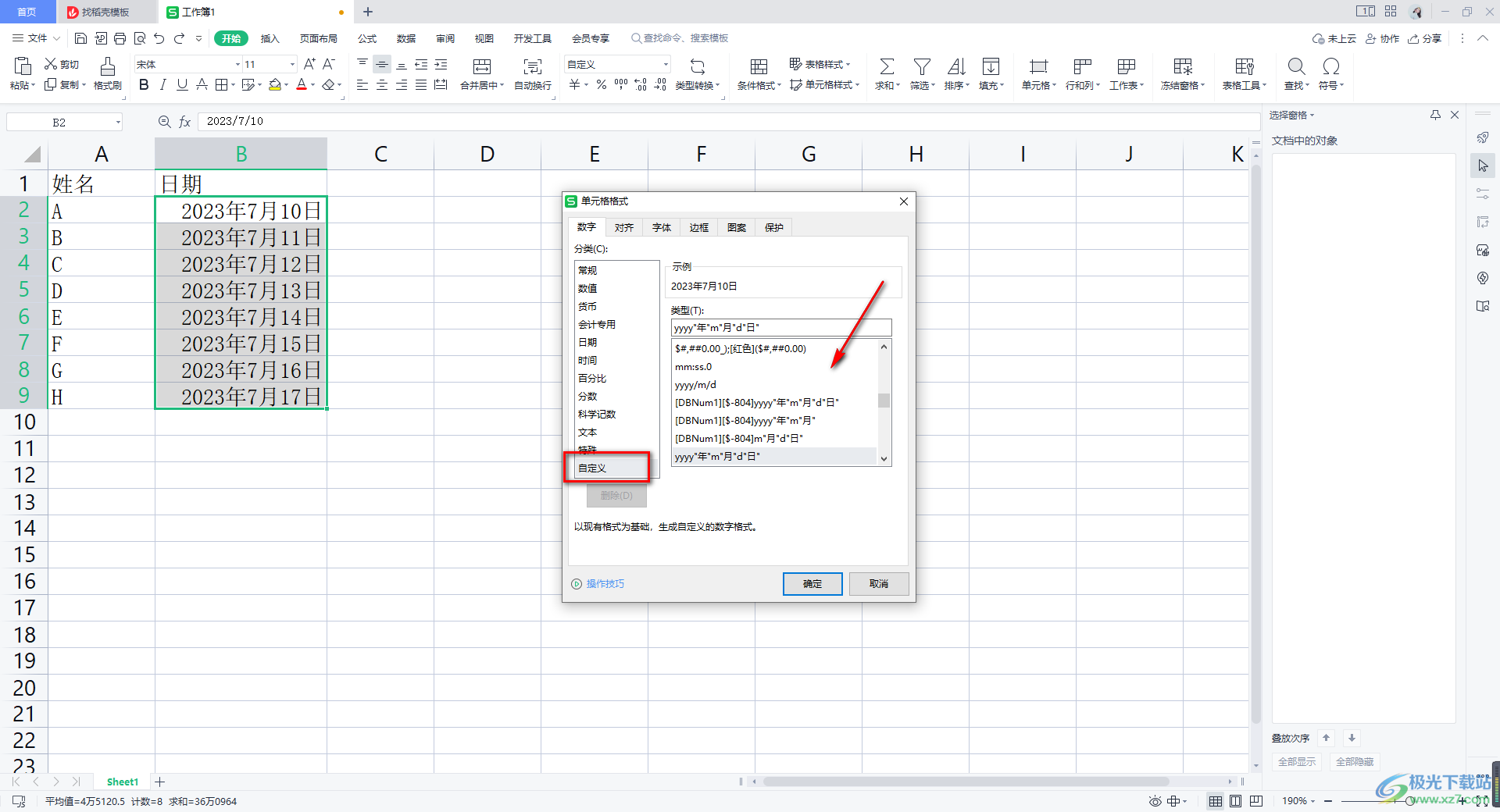
4.如果这里你找不到横杠的日期格式,那么我们直接在框中输入【yyyy-m-d】格式即可,之后按下确定按钮。
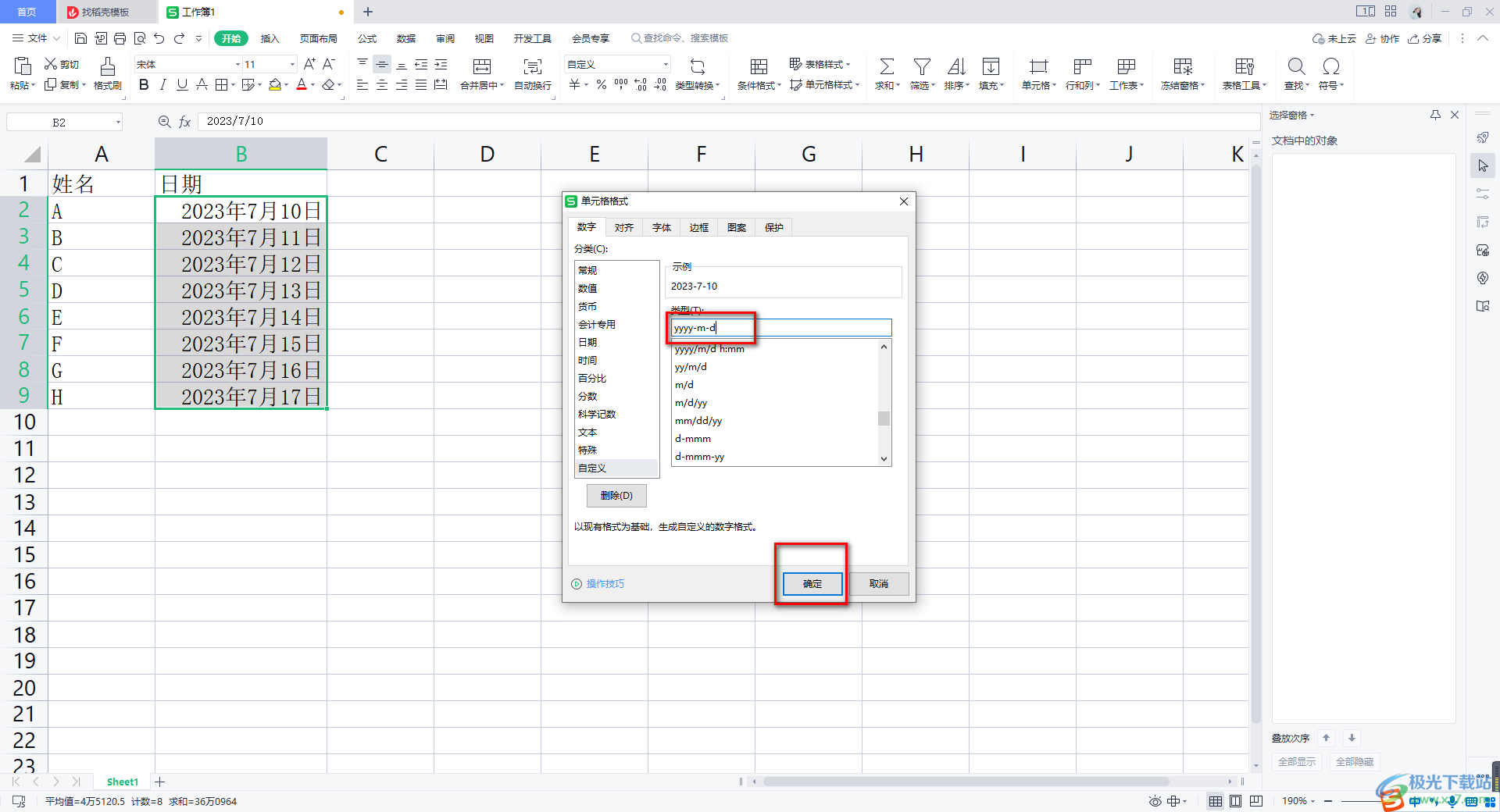
5.这时我们返回到表格的编辑页面中,可以查看当前的表格中的日期是横杠来显示的,如图所示。
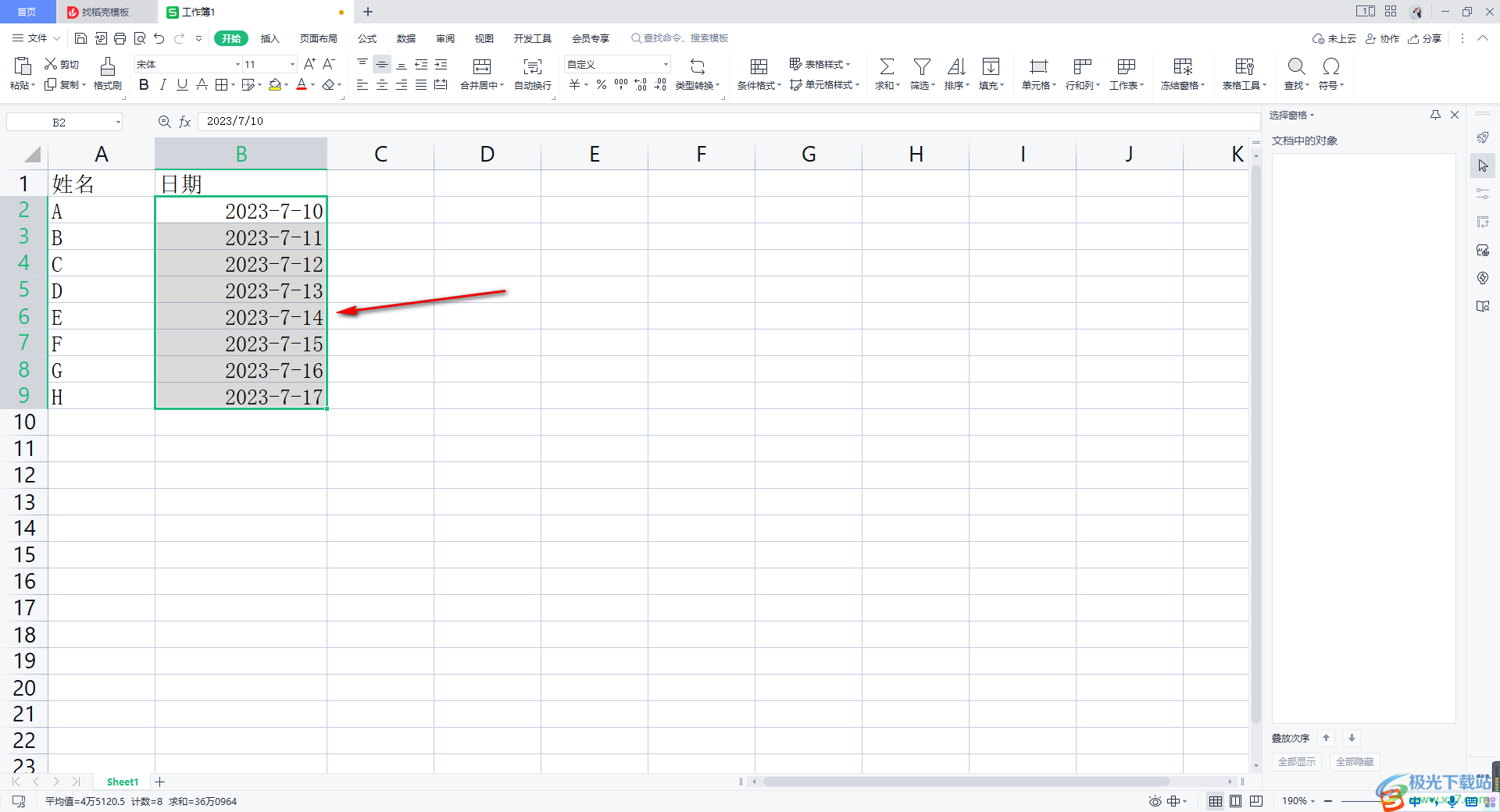
以上就是关于如何使用WPS Excel将年月日日期更改为横杠日期的具体操作方法,我们在操作的过程中,很多时候需要对日期格式进行修改和设置,那么就可以直接在设置单元格格式的窗口中进行修改即可,感兴趣的话可以自己操作试试。
